win10修改任务栏颜色的方法 win10任务栏颜色怎么修改
更新时间:2023-05-18 14:46:11作者:zheng
我们可以在win10电脑中将任务栏设置为我们喜欢的颜色,但是有些用户不知道该怎么修改任务栏颜色,今天小编教大家win10修改任务栏颜色的方法,操作很简单,大家跟着我的方法来操作吧。
具体方法:
1.底部栏中如何像下图中一样呈现为黑色

2.首先打开设置

3.打开设置后选择个性化
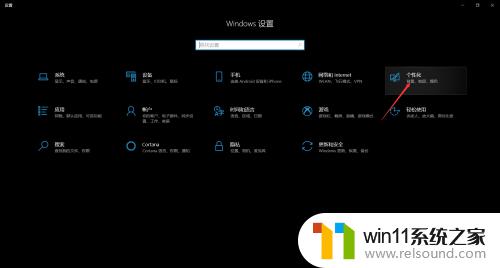
4.在选择颜色
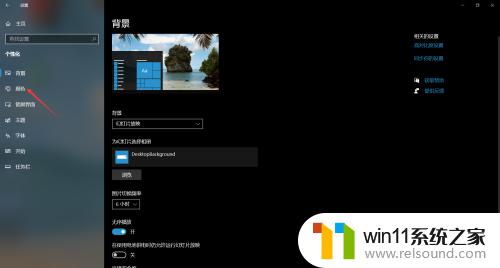
5.可点击更改自己喜欢的颜色
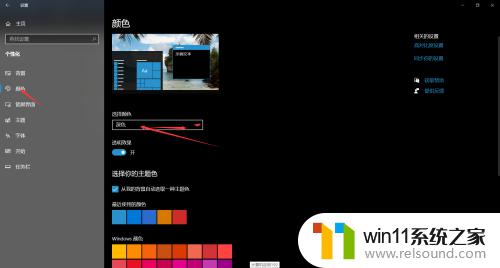
6.如果更改为黑色则如下图一样
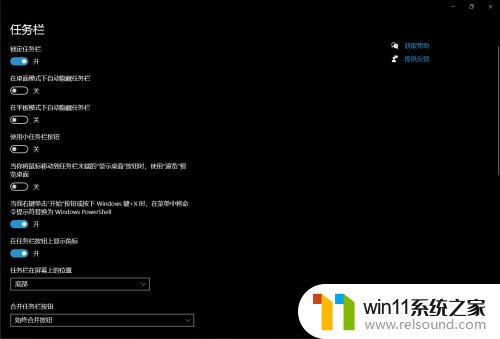
 以上就是关于win10修改任务栏颜色的方法的全部内容,有出现相同情况的用户就可以按照小编的方法了来解决了。
以上就是关于win10修改任务栏颜色的方法的全部内容,有出现相同情况的用户就可以按照小编的方法了来解决了。
win10修改任务栏颜色的方法 win10任务栏颜色怎么修改相关教程
- win10更新后声音没了怎么办 win10更新后没声音修复方法
- win10系统修改字体
- 做好的win10系统怎么改uefi启动 win10系统如何更改为uefi启动
- win10鼠标与实际位置偏移怎么办 win10鼠标和实际位置不一样修复方法
- win10卸载王码输入法的方法 win10怎么卸载王码输入法
- 战舰世界win10不能打字怎么办 win10玩战舰世界无法打字修复方法
- win10关闭工作区的方法 win10工作区怎么关
- win10连接蓝牙音箱没有声音怎么办 win10连接蓝牙音箱无声音修复方法
- win10音量图标空白怎么办 win10不显示音量图标的解决方法
- win10操作中心怎么打开 win10打开操作中心的方法
- win10不安全连接怎么设置为安全
- win10怎么以兼容模式运行程序
- win10没有wlan连接选项
- 怎么检查win10是不是企业版
- win10怎么才能将浏览过的记录不自动保存
- win10无法打开gpedit.msc
win10系统教程推荐